Por que preciso adicionar participantes adicionais a uma videochamada?
Você pode querer adicionar um membro da família do paciente (que está em um local diferente do paciente), um intérprete, clínico geral ou cuidador do paciente na consulta atual. Você pode ter no máximo 6 participantes em uma única videochamada.
Há duas maneiras de adicionar participantes a uma chamada: adicionar uma pessoa à chamada da área de espera, incluindo outra área de espera da qual você é membro da equipe, ou convidar um participante para sua chamada atual usando o Gerenciador de chamadas.
Adicione um usuário da área de espera:
Da mesma área de espera da clínica que seu paciente/cliente na chamada
| Durante uma chamada de vídeo, você pode adicionar um chamador em espera da área de espera da sua clínica navegando até o painel da área de espera (aberto em uma guia ou janela separada do navegador). Você verá que todos os outros chamadores na área de espera terão um botão Adicionar em seu cartão de chamadas quando você estiver em uma chamada. Localize o chamador que deseja adicionar e clique no botão Adicionar . |
 |
| Uma mensagem de confirmação aparecerá informando quem será adicionado à sua chamada atual. Clicar em Adicionar à chamada na caixa de confirmação trará o chamador selecionado para sua chamada de vídeo atual. Retorne à tela Chamada de vídeo para continuar a chamada. |
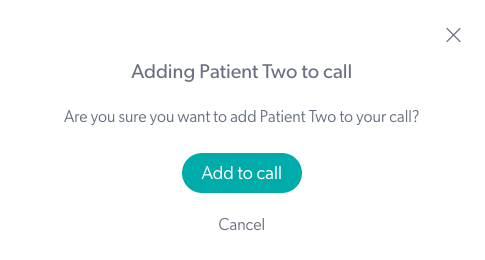 |
De outra área de espera da clínica você tem acesso a
| Durante uma chamada de vídeo, você pode adicionar um chamador em espera de outra área de espera à qual você tenha acesso. Em primeiro lugar, navegue de volta para o painel da área de espera, que será aberto em uma guia ou janela separada do navegador. Você verá que todos os outros chamadores na área de espera têm um botão Adicionar enquanto você está em uma chamada. |
 |
| Para adicionar uma pessoa esperando em outra área de espera da clínica da qual você é membro da equipe, clique no menu suspenso da clínica ao lado do nome da sua clínica. Você verá as clínicas das quais é membro, na lista suspensa. Nesta lista, selecione a clínica onde a pessoa que você gostaria de adicionar à chamada está esperando. Isso o levará até a área de espera da clínica. |
 |
| Localize a pessoa que você gostaria de adicionar à chamada e clique no botão Adicionar em seu cartão de chamadas. |  |
| Uma tela de confirmação aparecerá e, uma vez que você confirme, isso adicionará a pessoa à sua chamada atual. Volte para a tela da chamada, que está aberta em uma guia ou janela separada do navegador, e continue com a chamada. Agora haverá 3 pessoas na sua videochamada atual. |
 |
Convide um participante de dentro de uma videochamada:
| 1. Durante uma videochamada, você pode convidar outro participante diretamente para a videochamada. Clique em Call Manager no canto inferior direito da tela de sua chamada. | 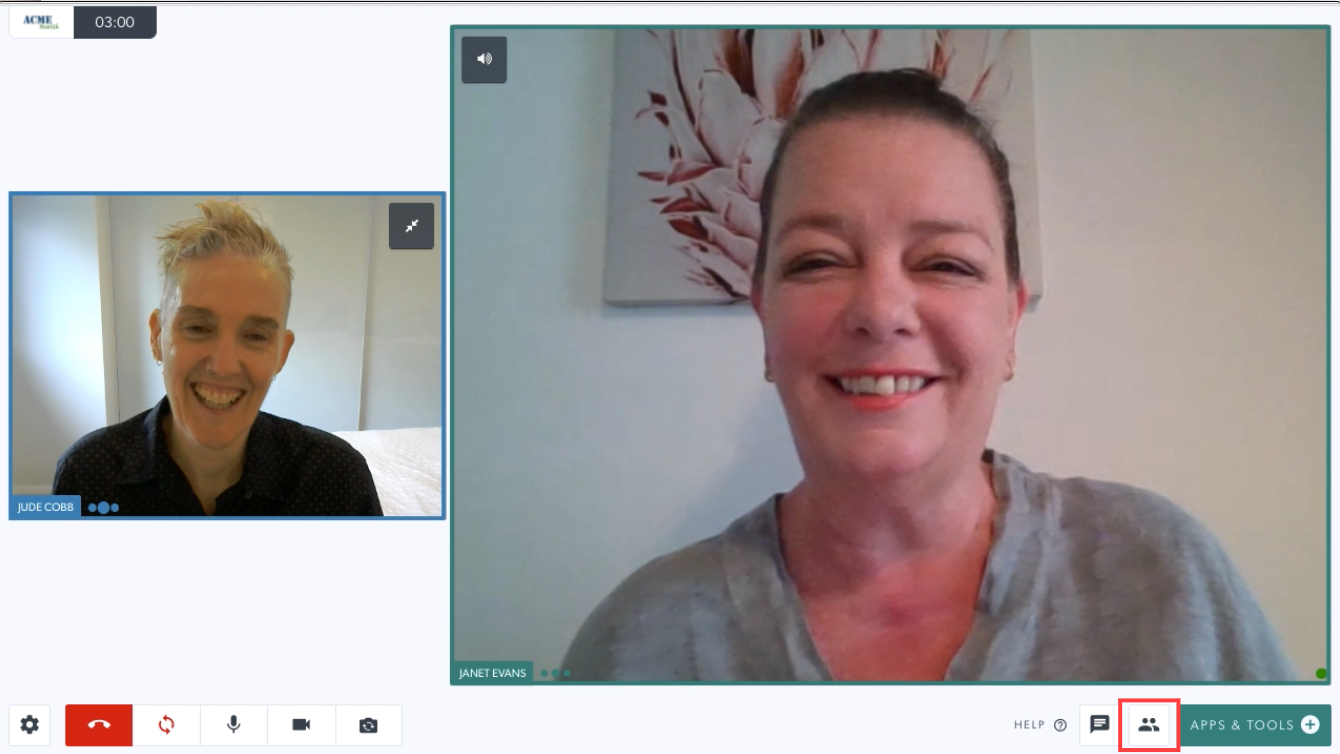 |
| 2. Clique no botão Convidar participante na gaveta do gerenciador de chamadas, em Ações de chamada. | 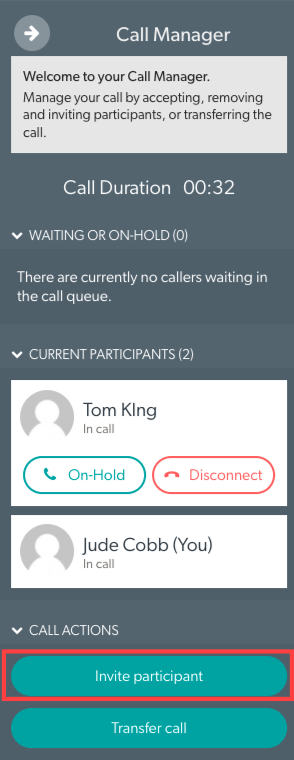 |
| 3. Você pode convidar um participante para participar da chamada por e-mail ou SMS. Marque 'Enviar convite por e-mail' ou 'Enviar convite por SMS'. | 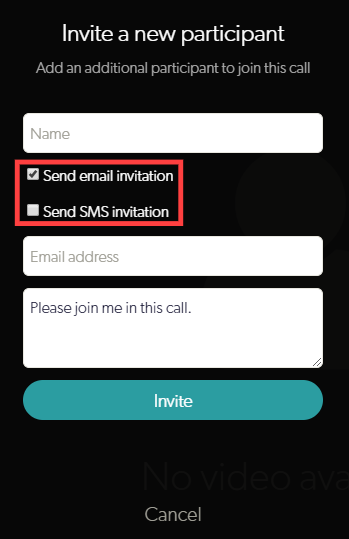 |
| Adicione seu nome e detalhes de contato. Clique em Convidar para enviar o convite. | 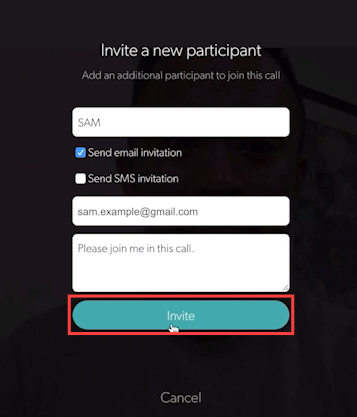 |
| 4. Eles receberão um botão por e-mail ou SMS (com base no seu método de convite) que os levará diretamente à sua videochamada atual. | 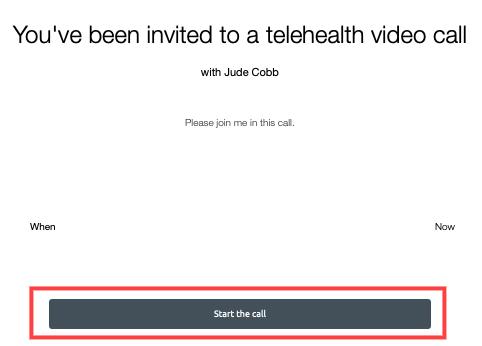 |